PPT是我们平时工作中非常常见的一种文件类型。PPT 文档的中的元素也是非常丰富的,比如有文本、图片、附件、视频等等。如果我们现在有一个需求,需要将 PPT 中的图片都提取出来,你知道该怎么操作吗?有没有什么比较高效便捷的方法呢?今天给大家介绍一种批量将多个 PPT 文档中的图片提取出来的方法!
从 PPT 中提取图片的方法有很多种,常见的方法有下面几种。
1、修改 pptx 文档后缀为 zip,然后在压缩包对应的文件夹中找到图片文件。
2、将 pptx 文档存储为 html 类型的文件,图片就自动放入一个单独的文件夹。
3、使用相关的专业工具进行操作。
上面方法 1 和方法 2 适用于提取单个 PPT 文档中的图片,而方法 3 则可以实现批量提取多个 PPT 文档中的图片。今天就来介绍一下批量将多个 PPT 文档中的图片提取出来!
效果预览
今天给大家介绍的是使用「我的ABC软件工具箱」批量将多个 PPT 文档中的图片提取出来的方法,我们先看下效果预览。
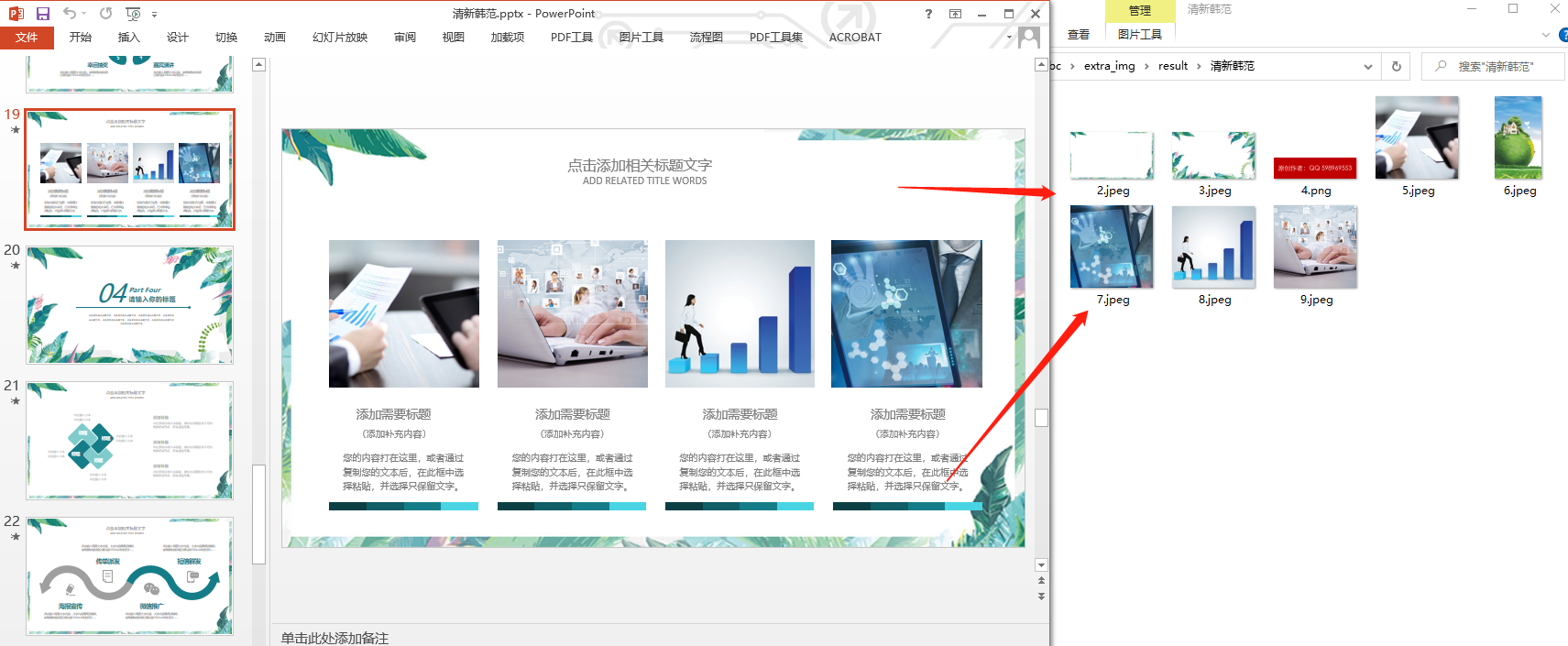
这里能看到文档中所有的图片都已经被提取到了一个文件夹中!我们来看下批量将多个 PPT 文档中的图片提取出来的具体操作吧!
工具准备
我们打开「我的ABC软件工具箱」,按下图所示选择「数据提取」-「提取文档中的图片」的功能。
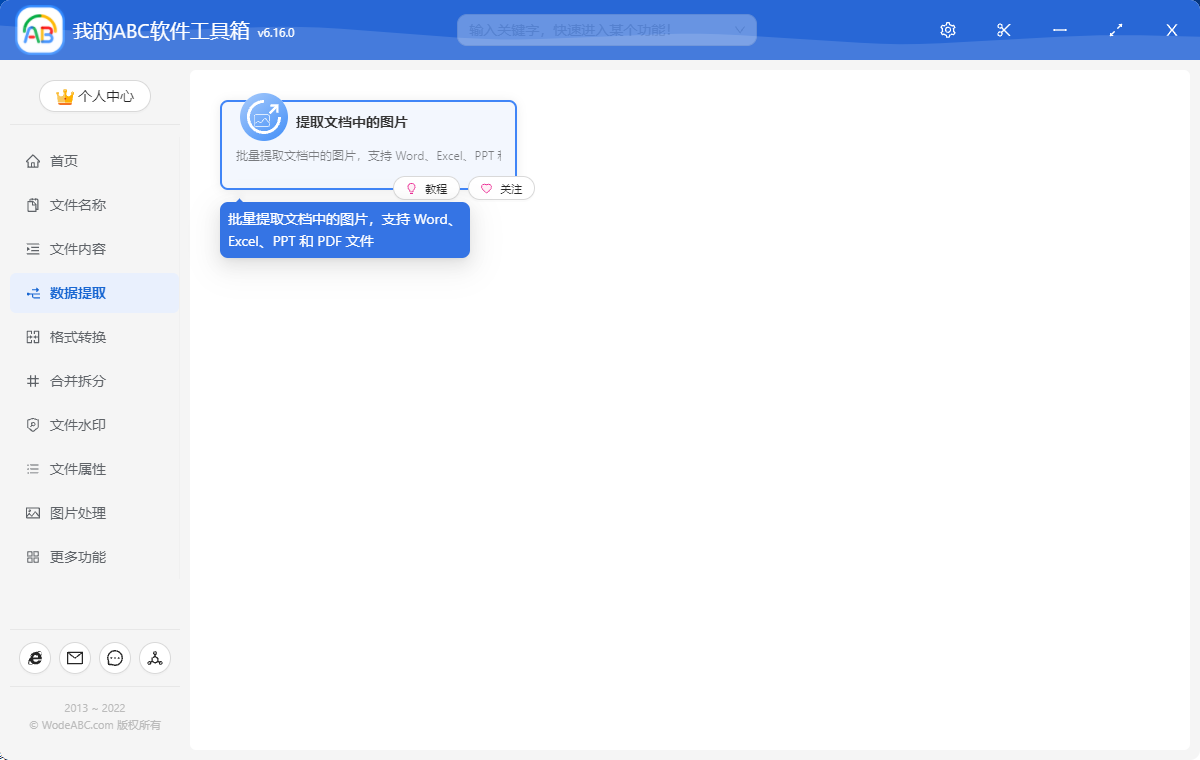
选择文件
我们只需要选择我们需要提取图片的 PPT 文档就可以了,对 ppt pptx 格式都支持,这里可以一次选择多个文档!
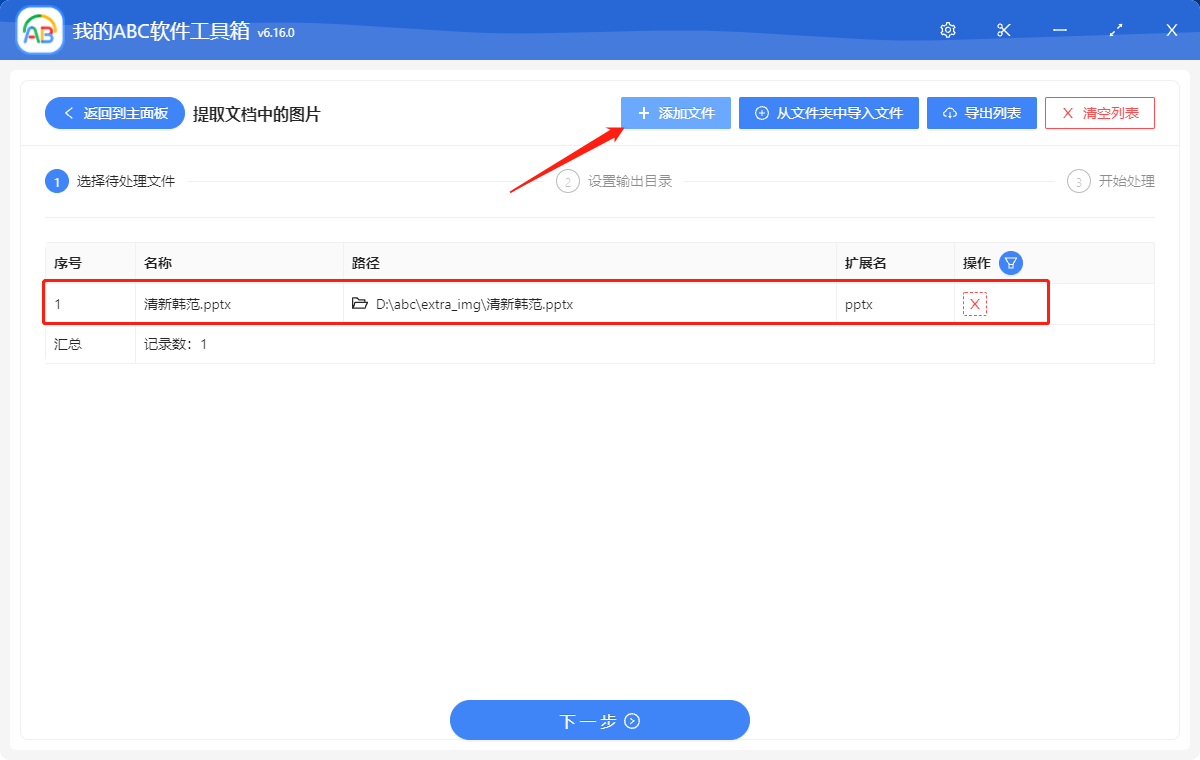
处理完成
选择好我们需要处理的文档后选择导出图片的路径就可以了,无需做其它额外的设置!选择好后点击下一步,软件就开始批量将多个 PPT 文档中的图片提取出来的操作了。